Wie Text in Word überschreiben
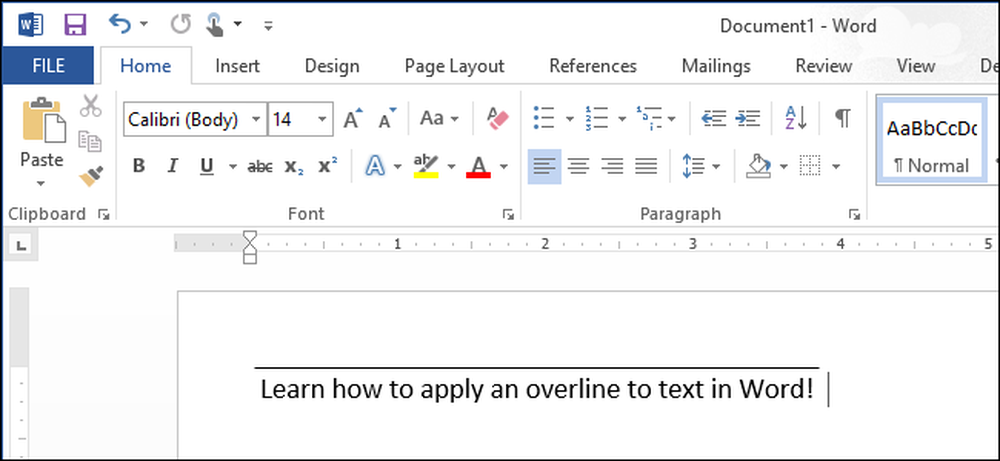
Unterstreichen ist eine übliche Aufgabe in Word, die leicht zu erledigen ist, aber was ist, wenn Sie Text (auch als überstrapazieren oder überschneiden) überschreiben müssen? Das Überschreiben ist in wissenschaftlichen Bereichen üblich, aber es gibt verschiedene Gründe, um den Text zu überschreiben. Word macht es jedoch nicht einfach.
Sie können Ihrem Text in Word mithilfe eines Feldcodes oder des Gleichungseditors eine Überlappung hinzufügen oder einen Absatzrahmen am oberen Rand des Texts hinzufügen.
Verwenden eines Feldcodes
Zuerst zeigen wir Ihnen, wie Sie einen Feldcode verwenden, um den Text mit einer Überlappung zu versehen. Öffnen Sie ein vorhandenes oder neues Dokument in Word und platzieren Sie den Cursor an der Stelle, an der Sie den Text mit Überlappung platzieren möchten. Drücken Sie „Strg + F9“, um Feldcode-Klammern einzufügen, die grau markiert sind. Der Cursor wird automatisch zwischen die Klammern gesetzt.
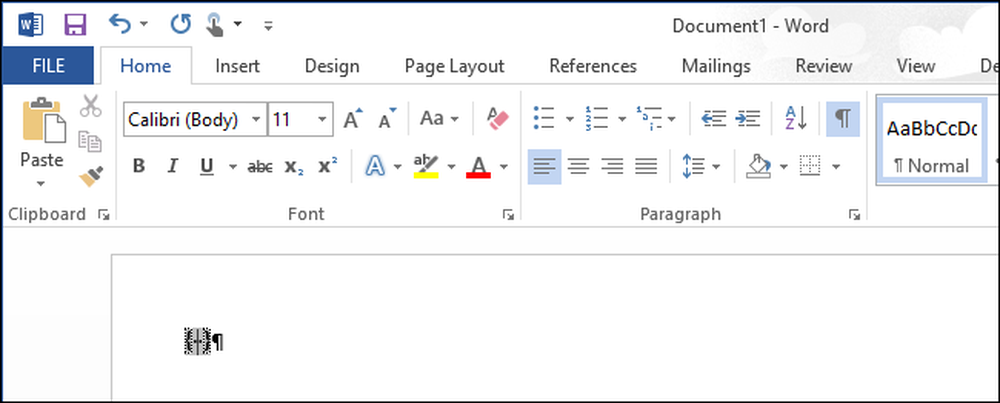
Geben Sie den folgenden Text in die Klammern ein.
EQ \ x \ bis ()
HINWEIS: Zwischen “EQ” und “\ x” und zwischen “\ x” und “\ t ()” ist ein Leerzeichen. "EQ" ist der Feldcode, der zum Erstellen einer Gleichung verwendet wird, und die Schalter "\ x" und "\ to" sind zum Formatieren der Gleichung oder des Textes. Es gibt andere Schalter, die Sie im EQ-Feldcode verwenden können, einschließlich solcher, die den unteren, rechten, linken und Rahmenrahmen auf die Gleichung oder den Text anwenden.
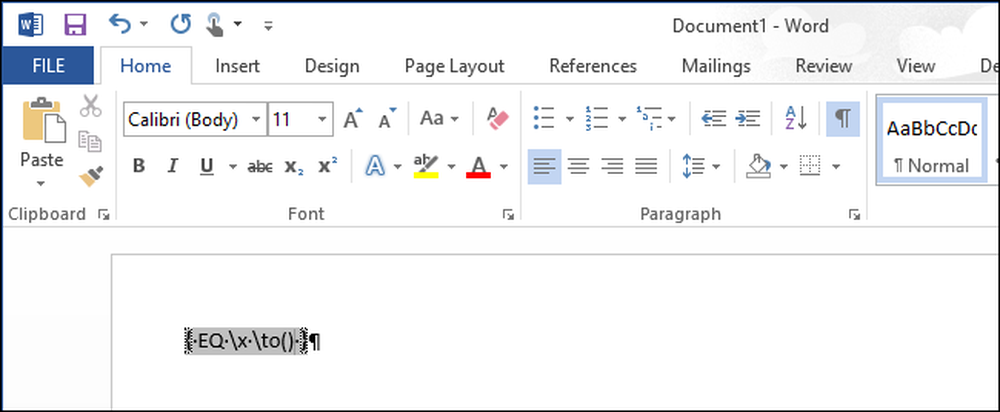
Setzen Sie den Cursor zwischen die Klammern und geben Sie den Text ein, den Sie überschreiben möchten.
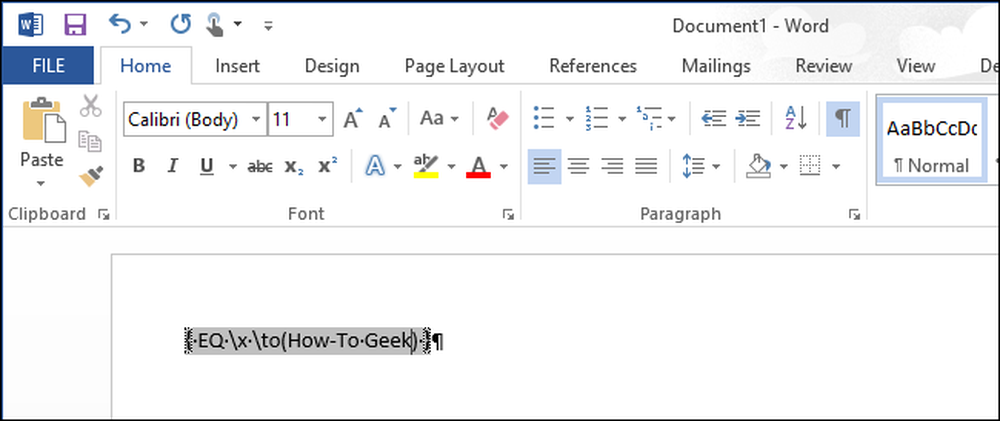
Um dies als Text und nicht als Feldcode anzuzeigen, klicken Sie mit der rechten Maustaste auf eine beliebige Stelle im Feldcode, und wählen Sie im Popup-Menü die Option "Feldcodes umschalten".

Der in den Feldcode eingegebene Text wird mit einer Zeile darüber angezeigt. Wenn der Feldcode als normaler Text angezeigt wird, können Sie ihn hervorheben und verschiedene Formatierungen anwenden, z. B. Schriftart, Größe, Fettdruck, Farbe usw..
HINWEIS: Um den Feldcode erneut anzuzeigen, klicken Sie mit der rechten Maustaste in den Text und wählen Sie erneut „Feldcodes umschalten“. Wenn Sie den Cursor in einen Text setzen, der mithilfe einer Feldkennung erstellt wurde, wird der Text genau wie die Feldkennzeichnung grau hervorgehoben.
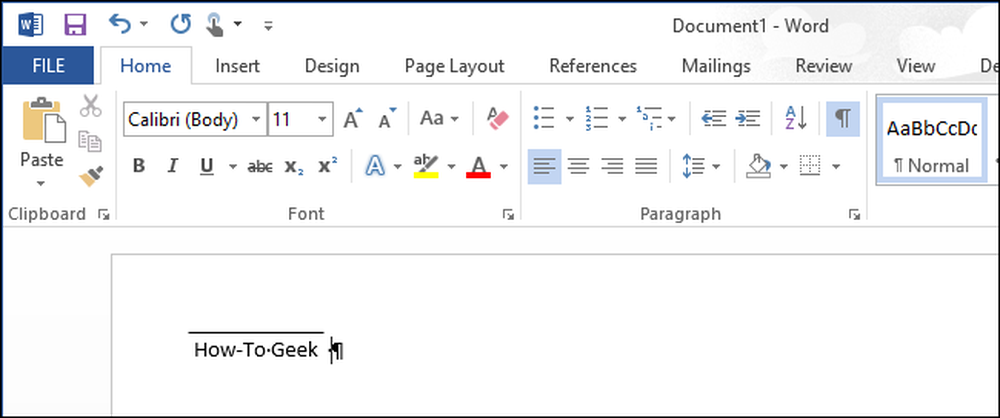
Wenn Sie möchten, dass die Zeile über ein Ende des Texts hinausragt, fügen Sie bei der Eingabe des Textes in den Feldcode Leerzeichen ein. Dies ist nützlich, wenn Sie Linien mit Namen zum Unterzeichnen von offiziellen Dokumenten erstellen.
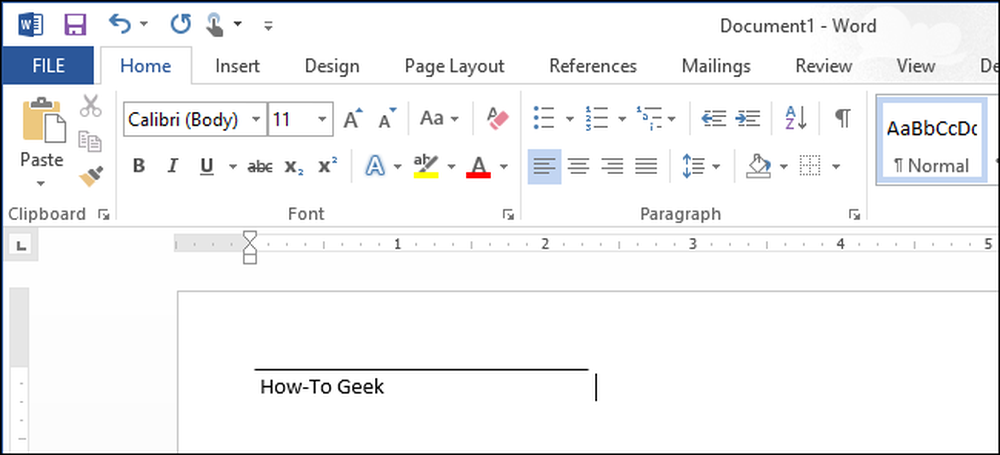
Feldcodes funktionieren in allen Versionen von Word sowohl für Windows als auch für Mac.
Verwenden des Gleichungseditors
Sie können Text auch mit dem Gleichungseditor überstrichen. Klicken Sie dazu in Ihrem Word-Dokument auf die Registerkarte "Einfügen".
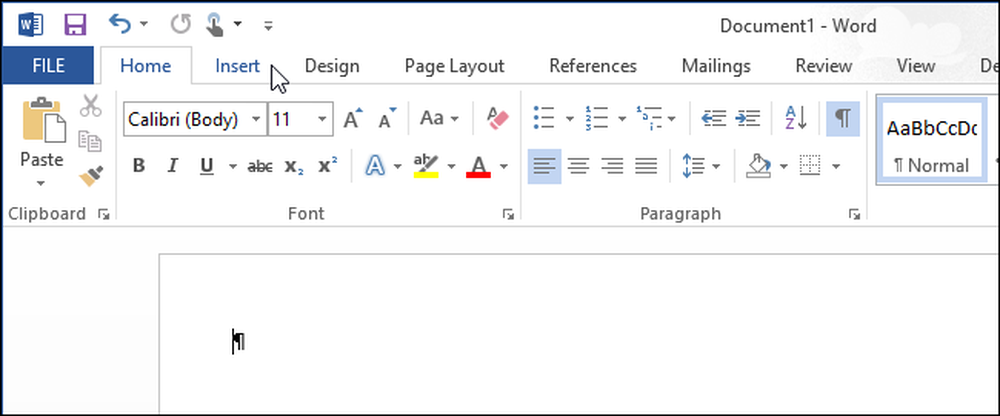
Klicken Sie im Abschnitt "Symbole" der Registerkarte "Einfügen" auf "Gleichung"..

Die Registerkarte „Design“ unter „Equation Tools“ wird angezeigt. Klicken Sie im Abschnitt "Strukturen" auf "Akzent", um auf verschiedene Akzente zuzugreifen, die Sie oben im Text der Gleichung anwenden können. Es gibt zwei verschiedene Akzente, die Sie verwenden können. Wählen Sie im Dropdown-Menü entweder die Option „Balken“ unter „Akzente“…
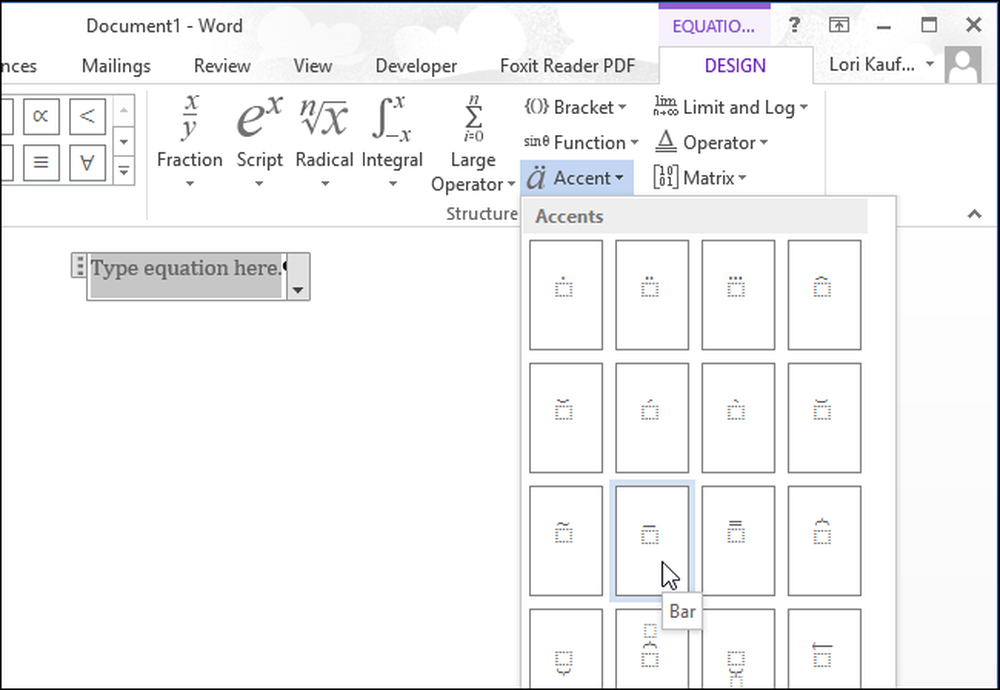
… Oder wählen Sie „Overbar“ unter „Overbars und Underbars“. Die "Overbar" erzeugt eine etwas längere Linie über dem Text als die "Bar"..

Der ausgewählte Akzent wird über dem kleinen gepunkteten Kästchen im Gleichungsobjekt angezeigt.
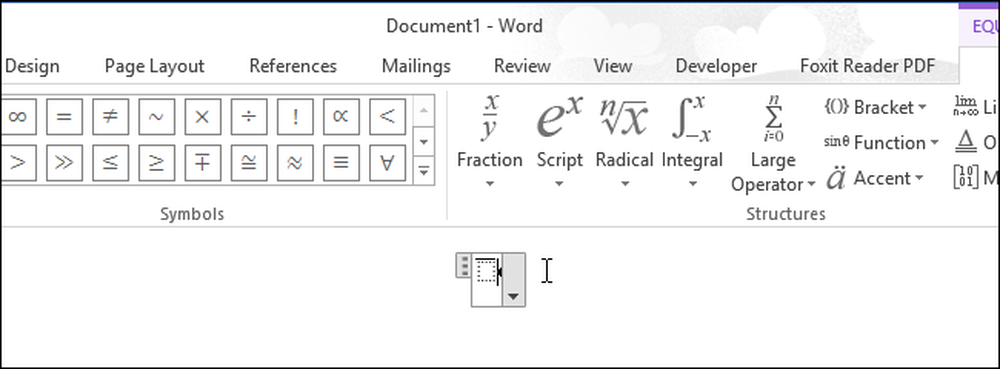
Um Ihren Text einzugeben, klicken Sie auf das gepunktete Kästchen, um ihn auszuwählen.
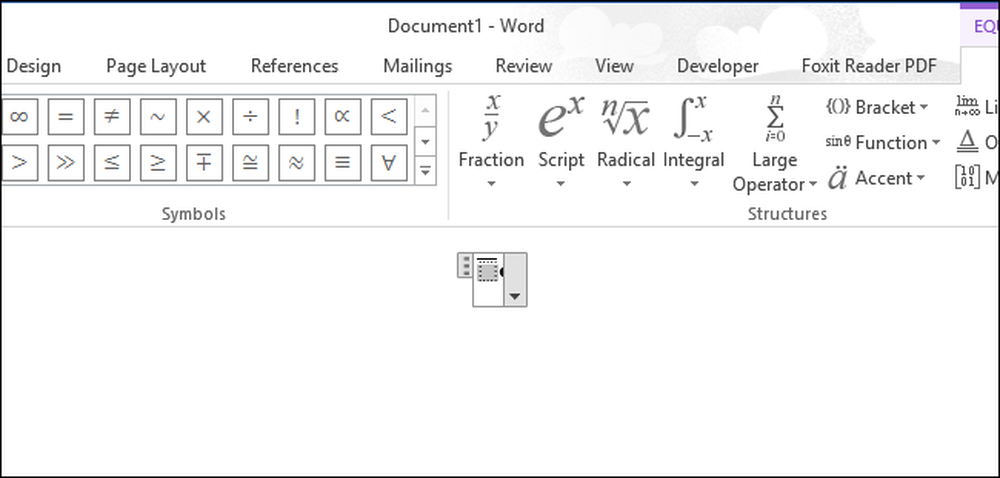
Geben Sie Ihren Text in das gepunktete Kästchen ein. Die Zeile wird so erweitert, dass der Text während der Eingabe abgedeckt wird.

Klicken Sie außerhalb des Gleichungsobjekts, um die fertige "Gleichung" oder den überstrichenen Text anzuzeigen.

Beachten Sie, dass beim Eingeben eines mit Bindestrich versehenen Wortes oder Satzes in eine Gleichung im Gleichungseditor, z. B. „How-To-Geek“, Leerzeichen vor und nach dem Bindestrich stehen. Das liegt daran, dass es sich um eine Gleichung handelt und Word den Strich als Minuszeichen zwischen zwei Operanden behandelt. Wenn Sie diese Leerzeichen lieber nicht hätten (oder wenn Sie den Gleichungseditor nicht installiert haben), kann die erste Methode oben oder die folgende Methode besser für Sie arbeiten.
Hinzufügen eines Absatzrahmens
Das Anwenden einer Überlinie auf Text kann auch über Absatzrahmen erreicht werden. Geben Sie den Text ein, den Sie in Ihrem Word-Dokument überschreiben möchten, und stellen Sie sicher, dass die Registerkarte "Start" in der Multifunktionsleiste aktiv ist. Klicken Sie auf der Schaltfläche "Rahmen" im Abschnitt "Absatz" der Registerkarte "Start" auf den Abwärtspfeil.
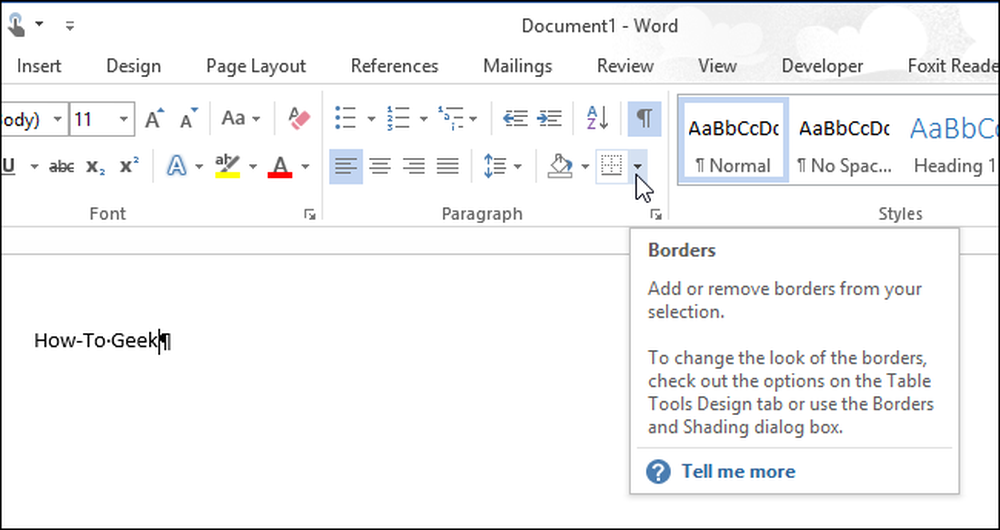
Wählen Sie im Dropdown-Menü „Top Border“ aus.
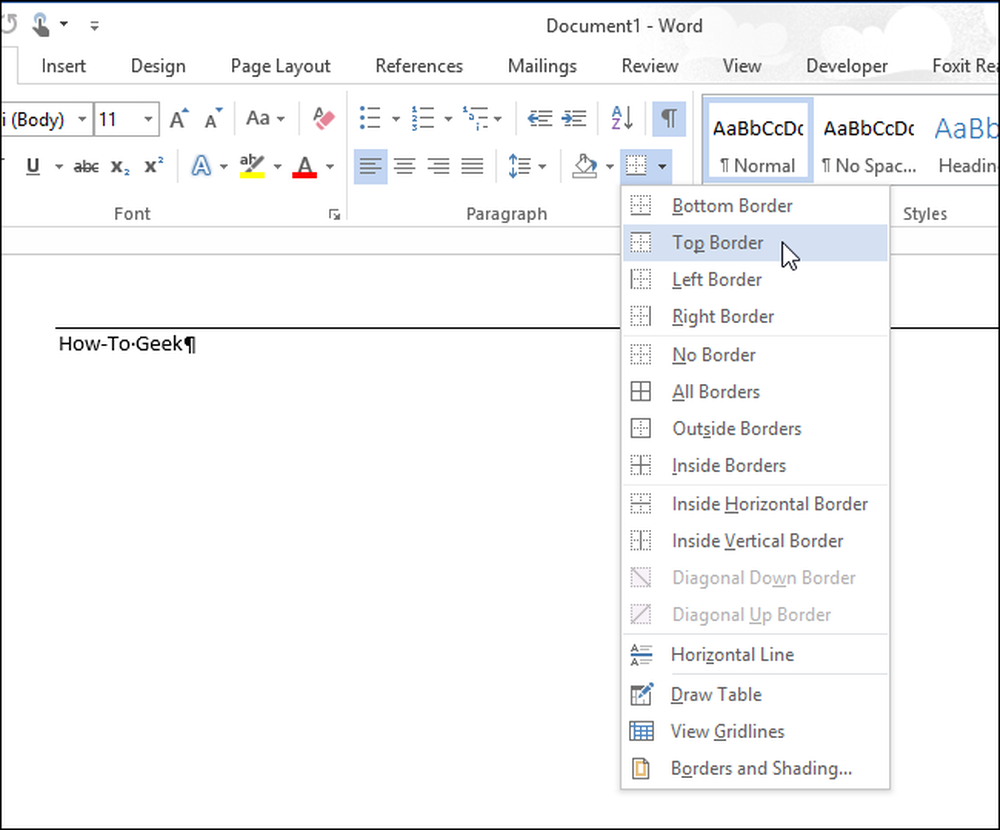
Die Linie über dem Absatz erstreckt sich vom linken Rand zum rechten Rand. Sie können jedoch die Einrückungen für diesen Absatz anpassen, um die Zeile zu verkürzen. Dazu müssen Sie das Lineal sichtbar machen. Klicken Sie auf die Registerkarte "Ansicht".
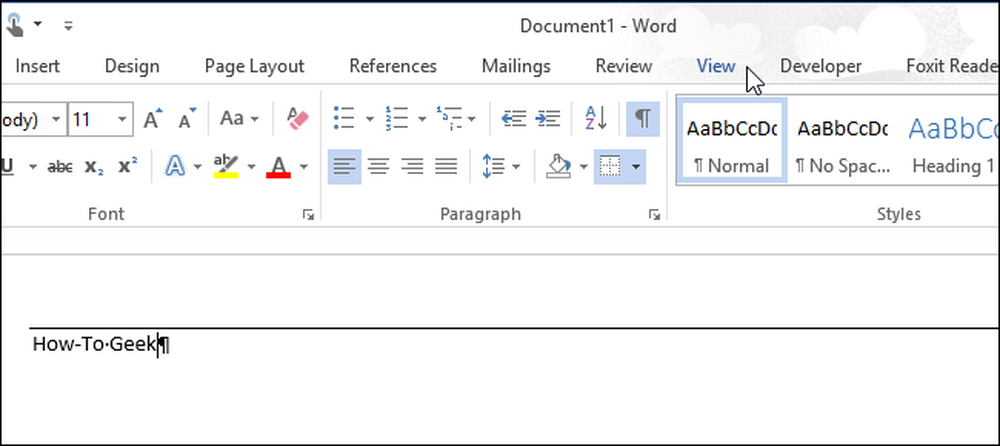
Aktivieren Sie im Bereich "Anzeigen" der Registerkarte "Ansicht" das Kontrollkästchen "Lineal", damit das Kontrollkästchen markiert ist.
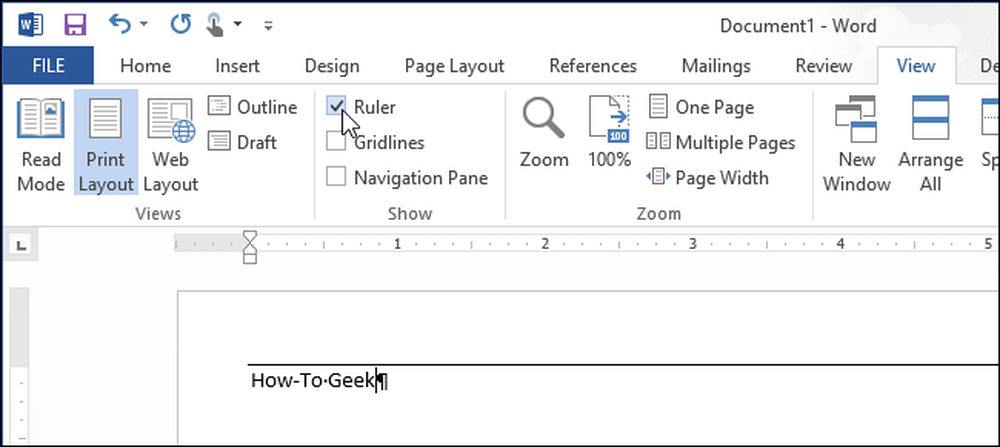
Um die Einrückungen für den Absatz zu ändern, setzen Sie den Cursor in den Absatz und die Maus über eine der Einrückungsmarken auf dem Lineal. In diesem Beispiel vergrößern wir den "rechten Einzug", indem wir die Linie von rechts her kürzen.
HINWEIS: Um den linken Einzug zu verschieben, bewegen Sie die Maus über das kleine Kästchen direkt unter den beiden kleinen Dreiecken auf der linken Seite des Lineals, um die Dreiecke zusammen zu verschieben. Bewegen Sie die Dreiecke NICHT separat.

Klicken Sie auf den Einzug, und ziehen Sie ihn, bis die Linie die gewünschte Länge hat.
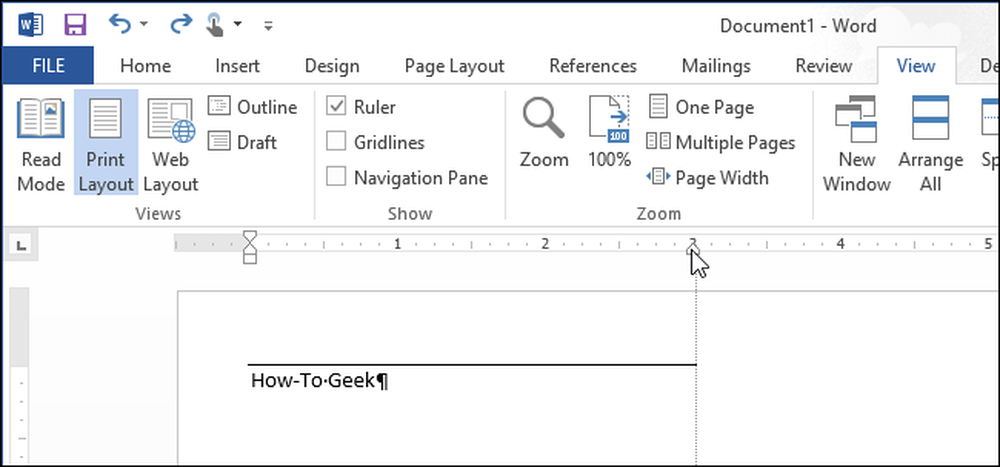
Lassen Sie die Maustaste los, wenn Sie den Einzug verschoben haben. Die Linie ist jetzt kürzer.
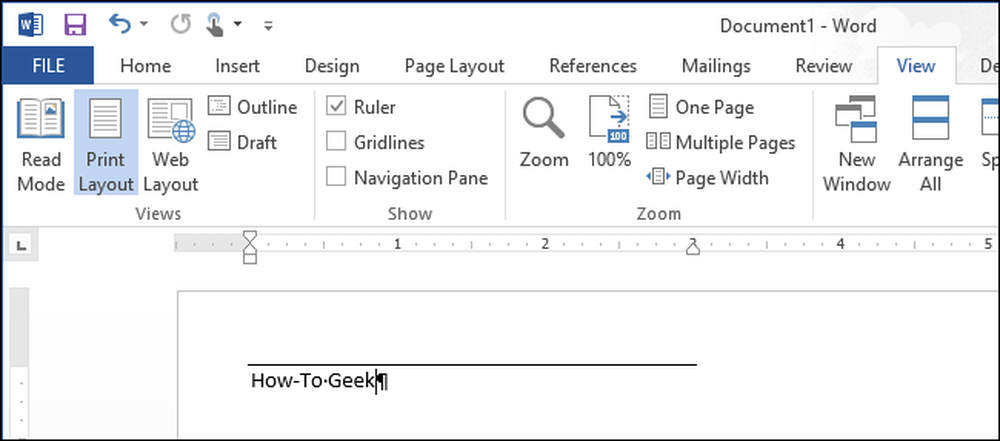
Bis Microsoft diese Funktion als reguläre Funktion hinzufügt, bieten diese Methoden Möglichkeiten, um die Einschränkung zu umgehen. Sie sind möglicherweise nicht so einfach wie das Hervorheben von Text und das Klicken auf eine einzelne Schaltfläche oder das Drücken einer Tastenkombination, sie arbeiten jedoch zwangsläufig.




